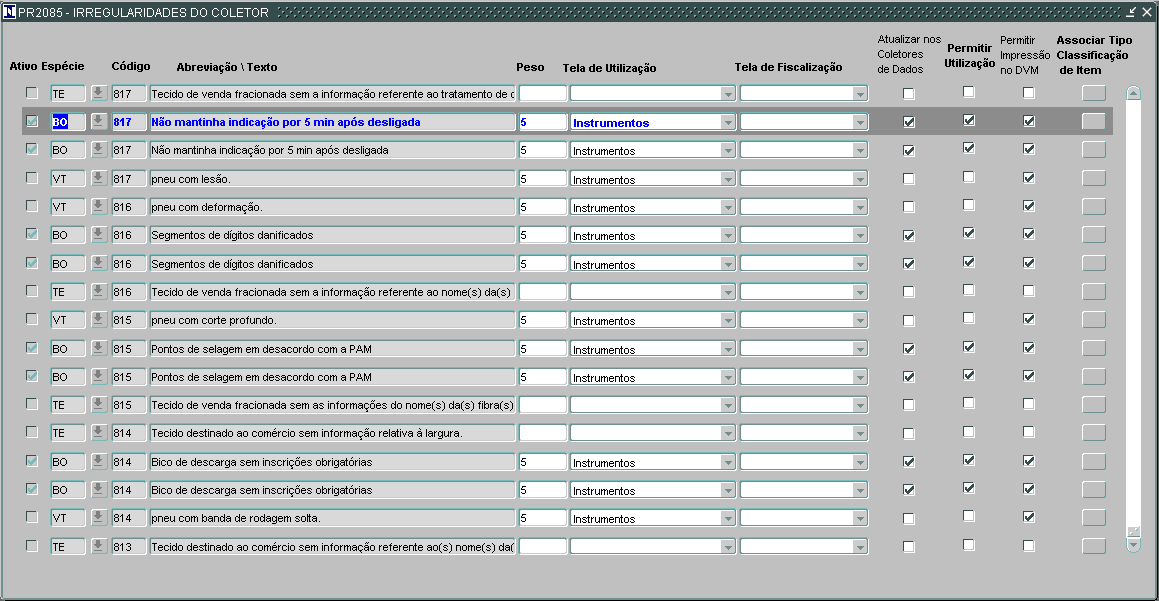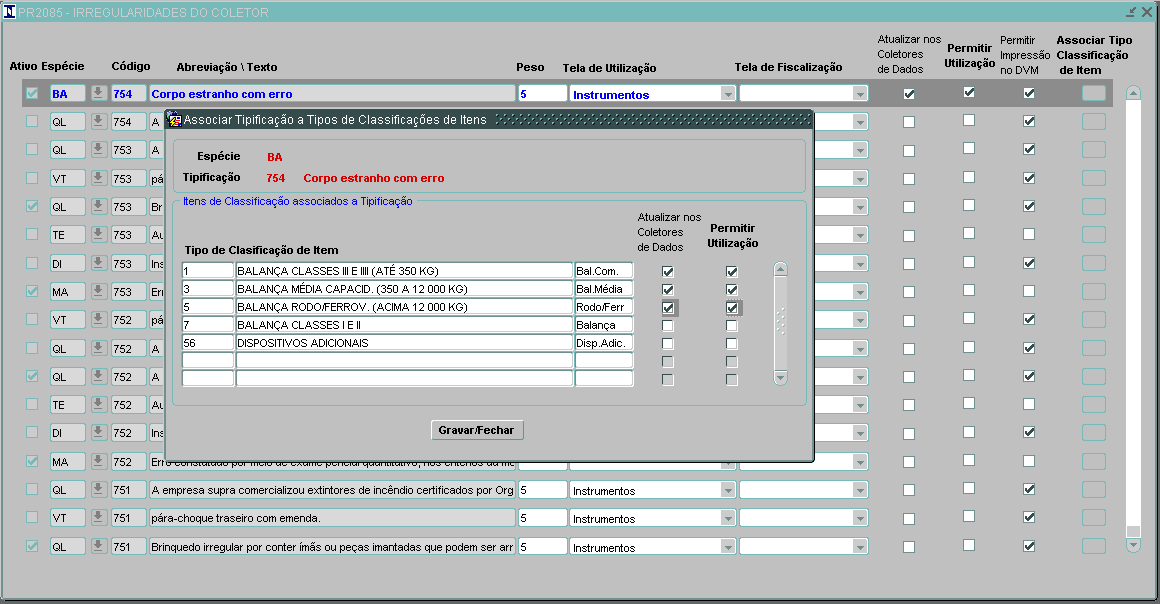Mudanças entre as edições de "3.1.1.1.8 - Irregularidades do Coletor (PR2085)"
| (29 revisões intermediárias por 3 usuários não estão sendo mostradas) | |||
| Linha 1: | Linha 1: | ||
| − | + | = Barra de Tarefas do SGI = | |
| + | Para ter acesso às informações referentes às funcionalidades da tela, clicar em [http://wiki.inmetro.rs.gov.br/index.php/Introdução_ao_SGI Introdução ao SGI ]. | ||
| + | <br> | ||
| + | <br> | ||
| − | + | = Introdução = | |
| + | Esta funcionalidade serve para registrar Irregularidades do Coletor. | ||
| + | <br> | ||
| + | <br> | ||
| + | = Pré-Requisitos = | ||
| + | <br> | ||
| + | = Acesso = | ||
| + | Acesso a tela 3.1.1.1.8 - Irregularidades do Coletor(PR2085), utilizando o caminho indicado na [[#I1|Imagem 1]]. | ||
| + | <br> | ||
| + | [[File:Verificações.JPG|frame|center|500px|Imagem 1]] | ||
| + | <br> | ||
| + | =Irregularidades do Coletor = | ||
| − | [[File: | + | [[File:Tela Wiki 01.PNG|frame|center|500px|Imagem 2]] |
| − | + | com os seguintes campos: | |
| − | [[ | + | Para mais informações sobre o preenchimento dos campos desta tela, consultar [[11.1.3 - Irregularidade/Enquadramento (PR2080)]] |
| − | + | -'' '''Ativo''' '' '''[[#I3|<big><big>³</big></big>]]'''- indica se a irregularidade esta Ativa ou não para aquela determinada "espécie" e "código".<br><br> | |
| − | + | -'' '''Espéce''' '' '''[[#I3|<big><big>³</big></big>]]''' - - indica qual a espécie do instrumento, por exemplo; BO que significa Bomba Medidora<br><br> | |
| − | ''' | + | -'' '''Código''' '' '''[[#I3|<big><big>³</big></big>]]'''- é o código da irregularidade informado no programa PR2080 citado acima.<br><br> |
| − | + | -'' '''Abreviação\Texto''' '' '''[[#I3|<big><big>³</big></big>]]'''- é o texto da irregularidade referente o campo "Código".<br><br> | |
| − | |||
| − | |||
| − | [[ | ||
| − | |||
| − | |||
| − | |||
| − | |||
| − | |||
| − | |||
| − | |||
| − | |||
| − | |||
| − | |||
| − | |||
| − | [[ | ||
| − | |||
| − | |||
| − | |||
| − | [[ | ||
| − | |||
| − | |||
| − | |||
| − | |||
| − | |||
| − | ''' | ||
| − | |||
| − | |||
'''Nota:''' A partir do campo "Peso" o usuário poderá incluir/alterar ou excluir dados na tela . | '''Nota:''' A partir do campo "Peso" o usuário poderá incluir/alterar ou excluir dados na tela . | ||
| Linha 45: | Linha 32: | ||
Para exibir todos os dados na tela clica em '''"F8"'''. | Para exibir todos os dados na tela clica em '''"F8"'''. | ||
| − | Para "limpar" os dados clica em '''"F7"''' e neste momento pode pesquisar, por exemplo, pela " | + | Para "limpar" os dados da tela, clica em '''"F7"''' e neste momento pode pesquisar, por exemplo, pela "Espécie" informando neste no campo a sigla "BO" e depois clicando "F8". |
| − | |||
| − | |||
| − | 1 - Não gera auto de Infração | + | -'' '''Peso -''' '' a numeração informada neste campo é referente o indicativo para gerar ou não auto de infração, por exemplo.<br><br> |
| + | 1 - Não gera auto de Infração<br><br> | ||
| + | 5 - Gera auto de infração<br><br> | ||
| + | -'' '''Tela de Utilização''' '' - o usuário informa aonde consta a irregualridade.Para selecionar basta clicar na seta indicativa no campo onde temos; "Nenhuma", "Instrumentos", "Proprietários", "Instrumentos/Proprietários", "Termo Ocorrência" , "Termo Proprietário" ou "Null".<br><br> | ||
| + | -'' '''Tela de Fiscalização''' '' - é informado aonde será feito a fiscalização. Clicando na seta indicativa no campo tempos as seguintes opções; "Nenhuma", "Produtos", "Massa do Prato", "Tara do Instrumento" ou "Null".<br><br> | ||
| + | -'' '''Atualizar no Coletores de Dados''' '' - quando este flag estiver marcado significa que o registro tem que ir para os coletores de dados.<br> | ||
| + | -'' '''Permite Utilização -''' '' estando o flag marcado indica que o instrumento pode ser usado. E caso não esteja o mesmo não deverá ser utilizado.<br> | ||
| + | -'' '''Permite impressão do DVM''' '' - informa se o equipamento permite a impressão do Demonstrativo de Verificação Metrologica.<br> | ||
| + | -'' '''Botão Associar Tipo Classificação de Item''' '' - ao clicar no botão será aberta uma janela para o usuário informar/associar os tipos de classificações de itens para a tipificação.<br> | ||
| − | + | =Tela para Associar Tipo Classificação de Item = | |
| − | [[File: | + | [[File:Tela Wiki 03.PNG|frame|center|500px|Imagem 3]] |
| − | + | com os seguintes campos: | |
| − | + | -'' '''Espécie''' '' - indica qual a espécie do instrumento, por exemplo; BO que significa Bomba Medidora<br> | |
| + | -'' '''Tipificação''' '' - exibe o código e a descrição da irregularidade.<br> | ||
| + | -'' '''Tipo de Classificação de Item''' '' - exibe o código, tipo e abreviação da classificação de item.<br> | ||
| + | -'' '''Atualizar no Coletores de Dados''' '' - quando este flag estiver marcado significa que o registro tem que ir para os coletores de dados. Uma vez habilitado esse flag não pode mais ser desabilitado.<br> | ||
| + | -'' '''Permite Utilização -''' '' estando o flag marcado indica que o instrumento pode ser usado nos coletores de dados. Caso esteja desabilitado, na próxima sincronia do coletor, não será mais permitida a utilização.<br> | ||
| − | |||
| − | |||
| − | ''' | + | =Regras de negócio= |
| + | <div id="I1"></div> | ||
| + | * '''<big><big>¹</big></big>''' Campo com o preenchimento obrigatório; | ||
| + | <div id="I2"></div> | ||
| + | * '''<big><big>²</big></big>''' Campo com a função de duplo clique (chama outra tela); | ||
| + | <div id="I3"></div> | ||
| + | * '''<big><big>³</big></big>''' Campo com a função de preenchimento automático. | ||
| − | [[ | + | =Relacionamentos= |
| + | *[[11.1.3 - Irregularidade/Enquadramento (PR2080)]] | ||
| − | |||
| − | [[ | + | Voltar [https://wiki.inmetro.rs.gov.br/index.php/3.1.1-_SGI_M%C3%B3vel 3.1.1- SGI Móvel] |
| + | [[Categoria: 3.1.1 - SGI Móvel]] | ||
Edição atual tal como às 18h03min de 24 de janeiro de 2023
Índice
Barra de Tarefas do SGI
Para ter acesso às informações referentes às funcionalidades da tela, clicar em Introdução ao SGI .
Introdução
Esta funcionalidade serve para registrar Irregularidades do Coletor.
Pré-Requisitos
Acesso
Acesso a tela 3.1.1.1.8 - Irregularidades do Coletor(PR2085), utilizando o caminho indicado na Imagem 1.
Irregularidades do Coletor
com os seguintes campos:
Para mais informações sobre o preenchimento dos campos desta tela, consultar 11.1.3 - Irregularidade/Enquadramento (PR2080)
- Ativo ³- indica se a irregularidade esta Ativa ou não para aquela determinada "espécie" e "código".
- Espéce ³ - - indica qual a espécie do instrumento, por exemplo; BO que significa Bomba Medidora
- Código ³- é o código da irregularidade informado no programa PR2080 citado acima.
- Abreviação\Texto ³- é o texto da irregularidade referente o campo "Código".
Nota: A partir do campo "Peso" o usuário poderá incluir/alterar ou excluir dados na tela .
Para exibir todos os dados na tela clica em "F8".
Para "limpar" os dados da tela, clica em "F7" e neste momento pode pesquisar, por exemplo, pela "Espécie" informando neste no campo a sigla "BO" e depois clicando "F8".
- Peso - a numeração informada neste campo é referente o indicativo para gerar ou não auto de infração, por exemplo.
1 - Não gera auto de Infração
5 - Gera auto de infração
- Tela de Utilização - o usuário informa aonde consta a irregualridade.Para selecionar basta clicar na seta indicativa no campo onde temos; "Nenhuma", "Instrumentos", "Proprietários", "Instrumentos/Proprietários", "Termo Ocorrência" , "Termo Proprietário" ou "Null".
- Tela de Fiscalização - é informado aonde será feito a fiscalização. Clicando na seta indicativa no campo tempos as seguintes opções; "Nenhuma", "Produtos", "Massa do Prato", "Tara do Instrumento" ou "Null".
- Atualizar no Coletores de Dados - quando este flag estiver marcado significa que o registro tem que ir para os coletores de dados.
- Permite Utilização - estando o flag marcado indica que o instrumento pode ser usado. E caso não esteja o mesmo não deverá ser utilizado.
- Permite impressão do DVM - informa se o equipamento permite a impressão do Demonstrativo de Verificação Metrologica.
- Botão Associar Tipo Classificação de Item - ao clicar no botão será aberta uma janela para o usuário informar/associar os tipos de classificações de itens para a tipificação.
Tela para Associar Tipo Classificação de Item
com os seguintes campos:
- Espécie - indica qual a espécie do instrumento, por exemplo; BO que significa Bomba Medidora
- Tipificação - exibe o código e a descrição da irregularidade.
- Tipo de Classificação de Item - exibe o código, tipo e abreviação da classificação de item.
- Atualizar no Coletores de Dados - quando este flag estiver marcado significa que o registro tem que ir para os coletores de dados. Uma vez habilitado esse flag não pode mais ser desabilitado.
- Permite Utilização - estando o flag marcado indica que o instrumento pode ser usado nos coletores de dados. Caso esteja desabilitado, na próxima sincronia do coletor, não será mais permitida a utilização.
Regras de negócio
- ¹ Campo com o preenchimento obrigatório;
- ² Campo com a função de duplo clique (chama outra tela);
- ³ Campo com a função de preenchimento automático.
Relacionamentos
Voltar 3.1.1- SGI Móvel